Ερώτηση
Πρόβλημα: Πώς να διορθώσετε το "Παρουσιάστηκε σφάλμα ανάγνωσης δίσκου";
Μόλις προσπάθησα να ενεργοποιήσω τον υπολογιστή μου, εμφανίστηκε "Παρουσιάστηκε σφάλμα ανάγνωσης δίσκου. Πατήστε Ctrl+Alt+Del για επανεκκίνηση." μήνυμα. Όσες φορές κι αν προσπάθησα να το επανεκκινήσω, το σφάλμα παρέμεινε. Μπορείτε να μου δείξετε πώς να διορθώσω το "Παρουσιάστηκε σφάλμα ανάγνωσης δίσκου" στα Windows; Ευχαριστώ εκ των προτέρων!
Λυμένη απάντηση
Το "Παρουσιάστηκε σφάλμα ανάγνωσης δίσκου" είναι ένα σφάλμα που εμποδίζει την εκκίνηση του υπολογιστή στο λειτουργικό του σύστημα Windows. Ως αποτέλεσμα, οι χρήστες καλούνται να πατήσουν Ctrl + Alt + Del για επανεκκίνηση. Ωστόσο, οι ειδικοί αναφέρουν ότι το σφάλμα παραμένει παρά τις προσπάθειες επανεκκίνησης του υπολογιστή.
Συνήθως, μπορεί να υπάρχουν πολλοί λόγοι για τους οποίους αντιμετωπίζετε το σφάλμα "Παρουσιάστηκε σφάλμα ανάγνωσης δίσκου". Ωστόσο, η πιο συνηθισμένη είναι η εσφαλμένη διαμόρφωση του Mater Boot Record (MBR)[1]. Λάβετε υπόψη ότι το MBR με εσφαλμένη ρύθμιση παραμέτρων μπορεί να οδηγήσει σε σφάλματα στο δίσκο, ακόμη και σε επιθέσεις κακόβουλου λογισμικού.
Επιπλέον, ενδέχεται να εμφανιστεί το μήνυμα "Παρουσιάστηκε σφάλμα ανάγνωσης δίσκου" λόγω λανθασμένου πίνακα διαμερισμάτων[2] διαμόρφωση. Ευτυχώς, υπάρχουν τρόποι για να διορθώσετε το σφάλμα "Παρουσιάστηκε σφάλμα ανάγνωσης δίσκου" σε επίπεδο λογισμικού. Θα βρείτε οδηγίες στο τέλος αυτού του άρθρου.

Ωστόσο, εάν εμφανιστεί η ειδοποίηση "Παρουσιάστηκε σφάλμα ανάγνωσης δίσκου", καθώς υπάρχουν προβλήματα με το υλικό και τον ίδιο τον φυσικό σκληρό δίσκο, ίσως χρειαστεί να επισκεφτείτε έναν ειδικό πληροφορικής. Κοινώς υλικό[3] Τα ζητήματα ακολουθούνται από σφάλμα "Παρουσιάστηκε σφάλμα ανάγνωσης δίσκου" και περίεργος ήχος.
Διαφορετικά, θα πρέπει να προσπαθήσετε να ολοκληρώσετε τα βήματα που παρουσιάζονται παρακάτω για να διορθώσετε μόνοι σας το σφάλμα "Παρουσιάστηκε σφάλμα ανάγνωσης δίσκου". Σημειώστε ότι υπάρχουν πολλές μέθοδοι και όλες μπορούν να αντιμετωπίσουν διαφορετικές αιτίες του προβλήματος. Επομένως, θα πρέπει να προσπαθήσετε να τα ολοκληρώσετε όλα για να έχετε τα καλύτερα αποτελέσματα.
Οδηγίες για τη διόρθωση του σφάλματος "Παρουσιάστηκε σφάλμα ανάγνωσης δίσκου" στα Windows
Για να επισκευάσετε το κατεστραμμένο σύστημα, πρέπει να αγοράσετε την έκδοση με άδεια χρήσης Reimage Reimage.
Εάν το σφάλμα "Παρουσιάστηκε σφάλμα ανάγνωσης δίσκου" δεν εμφανίστηκε λόγω ζητημάτων που σχετίζονται με το υλικό, μπορείτε να εγκαταστήσετε ReimageΠλυντήριο ρούχων Mac X9 για να σας βοηθήσει να βελτιστοποιήσετε το σύστημά σας και να απαλλαγείτε από σφάλματα των Windows. Απλώς κατεβάστε το εργαλείο βελτιστοποίησης και εκτελέστε μια πλήρη σάρωση συστήματος τακτικά.
Μέθοδος 1. Ελέγξτε το δίσκο από τις επιλογές για προχωρημένους
Για να επισκευάσετε το κατεστραμμένο σύστημα, πρέπει να αγοράσετε την έκδοση με άδεια χρήσης Reimage Reimage.
- Ανοιξε Προχωρημένες επιλογές και επιλέξτε Γραμμή εντολών;
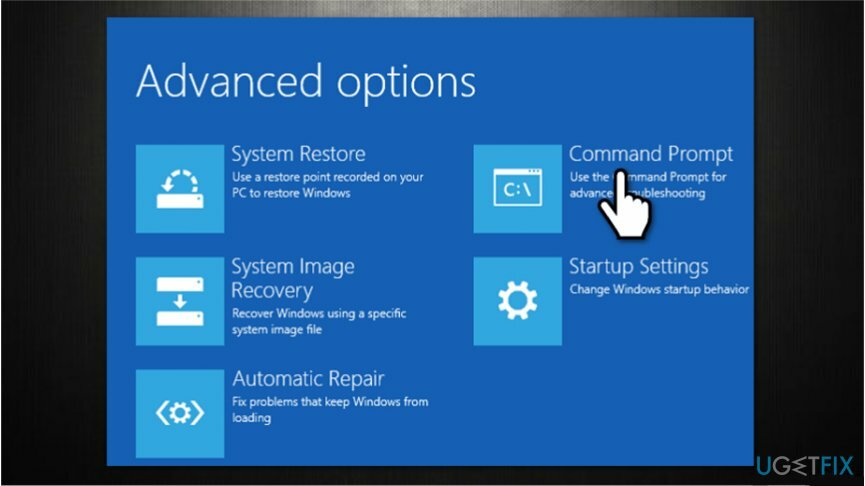
- Εισαγω chkdsk C: /f /x /r εντολή και πατήστε Εισαγω;
- Περιμένετε να ολοκληρωθεί η σάρωση.
Μέθοδος 2. Διόρθωση κύριας εγγραφής εκκίνησης (MBR)
Για να επισκευάσετε το κατεστραμμένο σύστημα, πρέπει να αγοράσετε την έκδοση με άδεια χρήσης Reimage Reimage.
- Κρατήστε f8 κλειδί κατά την ενεργοποίηση του υπολογιστή.
- Επιλέγω Αντιμετώπιση προβλημάτων και Γραμμή εντολών;
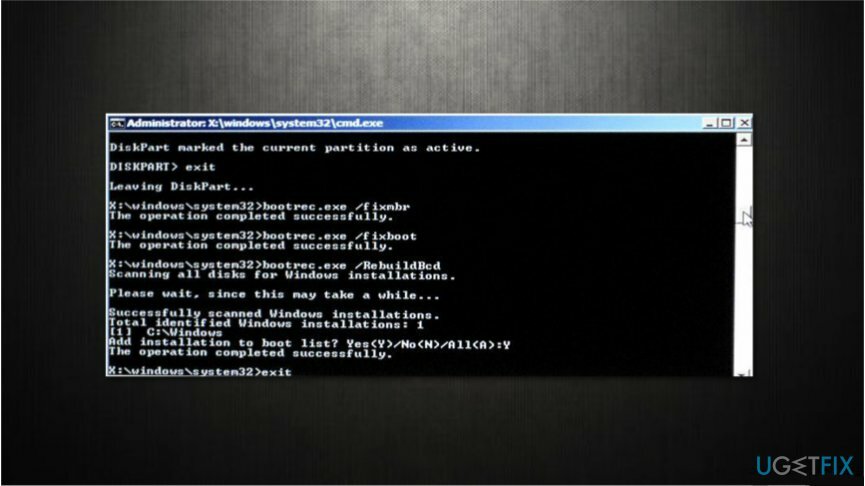
- Εισαγάγετε τις ακόλουθες εντολές και πατήστε Enter μετά από κάθε μία:
bootrec /RebuildBcd
bootrec /fixMbr
bootrec /fixboot - Κάντε επανεκκίνηση του υπολογιστή σας.
Μέθοδος 3. Ελέγξτε το υλικό για προβλήματα
Για να επισκευάσετε το κατεστραμμένο σύστημα, πρέπει να αγοράσετε την έκδοση με άδεια χρήσης Reimage Reimage.
Πρώτα, προσπαθήστε να αφαιρέσετε τον σκληρό δίσκο και να τον τοποθετήσετε στην άλλη συσκευή. Ελέγξτε εάν έχετε πρόσβαση σε πληροφορίες και αρχεία. Επιπλέον, θα πρέπει να το ελέγξετε εκτελώντας μια πλήρη σάρωση με ένα επαγγελματικό λογισμικό προστασίας από ιούς.
Δεύτερον, εάν ο σκληρός δίσκος λειτουργεί στην άλλη συσκευή, θα πρέπει να δοκιμάσετε να αλλάξετε τα καλώδια και ακόμη και τις θύρες σύνδεσης. Αυτό μπορεί να βοηθήσει στη διόρθωση του σφάλματος "Παρουσιάστηκε σφάλμα ανάγνωσης δίσκου".
Τέλος, δοκιμάστε να αντικαταστήσετε τη μνήμη τυχαίας πρόσβασης (RAM). Σε περίπτωση που χρησιμοποιείτε δύο από αυτά, δοκιμάστε να τα αλλάξετε και να καθαρίσετε τη σκόνη. Εάν καμία από τις μεθόδους δεν βοήθησε, θα πρέπει να επισκεφτείτε αμέσως έναν τεχνικό πληροφορικής.
Επιδιορθώστε τα Σφάλματά σας αυτόματα
Η ομάδα του ugetfix.com προσπαθεί να κάνει το καλύτερο δυνατό για να βοηθήσει τους χρήστες να βρουν τις καλύτερες λύσεις για την εξάλειψη των σφαλμάτων τους. Εάν δεν θέλετε να δυσκολευτείτε με τεχνικές χειροκίνητης επισκευής, χρησιμοποιήστε το αυτόματο λογισμικό. Όλα τα προτεινόμενα προϊόντα έχουν ελεγχθεί και εγκριθεί από τους επαγγελματίες μας. Τα εργαλεία που μπορείτε να χρησιμοποιήσετε για να διορθώσετε το σφάλμα σας παρατίθενται παρακάτω:
Προσφορά
Κάν 'το τώρα!
Λήψη ΔιόρθωσηΕυτυχία
Εγγύηση
Κάν 'το τώρα!
Λήψη ΔιόρθωσηΕυτυχία
Εγγύηση
Εάν δεν καταφέρατε να διορθώσετε το σφάλμα σας χρησιμοποιώντας το Reimage, επικοινωνήστε με την ομάδα υποστήριξής μας για βοήθεια. Παρακαλούμε, ενημερώστε μας όλες τις λεπτομέρειες που πιστεύετε ότι πρέπει να γνωρίζουμε για το πρόβλημά σας.
Αυτή η κατοχυρωμένη με δίπλωμα ευρεσιτεχνίας διαδικασία επισκευής χρησιμοποιεί μια βάση δεδομένων με 25 εκατομμύρια στοιχεία που μπορούν να αντικαταστήσουν οποιοδήποτε κατεστραμμένο ή λείπει αρχείο στον υπολογιστή του χρήστη.
Για να επισκευάσετε το κατεστραμμένο σύστημα, πρέπει να αγοράσετε την έκδοση με άδεια χρήσης Reimage εργαλείο αφαίρεσης κακόβουλου λογισμικού.

Αποκτήστε πρόσβαση σε περιεχόμενο βίντεο με γεωγραφικούς περιορισμούς με ένα VPN
Ιδιωτική πρόσβαση στο Διαδίκτυο είναι ένα VPN που μπορεί να αποτρέψει τον πάροχο υπηρεσιών Διαδικτύου σας, το κυβέρνηση, και τρίτα μέρη από την παρακολούθηση στο διαδίκτυο και σας επιτρέπουν να παραμείνετε εντελώς ανώνυμοι. Το λογισμικό παρέχει αποκλειστικούς διακομιστές για torrenting και streaming, διασφαλίζοντας τη βέλτιστη απόδοση και δεν σας επιβραδύνει. Μπορείτε επίσης να παρακάμψετε γεωγραφικούς περιορισμούς και να προβάλετε υπηρεσίες όπως Netflix, BBC, Disney+ και άλλες δημοφιλείς υπηρεσίες ροής χωρίς περιορισμούς, ανεξάρτητα από το πού βρίσκεστε.
Μην πληρώνετε τους δημιουργούς ransomware – χρησιμοποιήστε εναλλακτικές επιλογές ανάκτησης δεδομένων
Οι επιθέσεις κακόβουλου λογισμικού, ιδιαίτερα το ransomware, είναι μακράν ο μεγαλύτερος κίνδυνος για τις φωτογραφίες, τα βίντεο, τα αρχεία της εργασίας ή του σχολείου σας. Δεδομένου ότι οι εγκληματίες του κυβερνοχώρου χρησιμοποιούν έναν ισχυρό αλγόριθμο κρυπτογράφησης για το κλείδωμα των δεδομένων, δεν μπορεί πλέον να χρησιμοποιηθεί έως ότου πληρωθούν λύτρα σε bitcoin. Αντί να πληρώνετε χάκερ, θα πρέπει πρώτα να προσπαθήσετε να χρησιμοποιήσετε εναλλακτική ανάκτηση μεθόδους που θα μπορούσαν να σας βοηθήσουν να ανακτήσετε τουλάχιστον ένα μέρος των χαμένων δεδομένων. Διαφορετικά, μπορεί να χάσετε και τα χρήματά σας, μαζί με τα αρχεία. Ένα από τα καλύτερα εργαλεία που θα μπορούσε να επαναφέρει τουλάχιστον μερικά από τα κρυπτογραφημένα αρχεία – Data Recovery Pro.